Si estás pensando en migrar un sistema operativo y los datos entre un disco duro, SDD y otros dispositivos de almacenamiento, debes leer este artículo que te ayudará a elegir un software de migración de datos fiable. Este artículo te va a presentar los 10 principales programas de migración de datos.
Sobre la migración de datos
La migración de datos es un proceso en el que se mueven datos de un sistema de almacenamiento a otro. La migración de datos puede dividirse en cuatro categorías: migración de almacenamiento, migración de base de datos, migración de aplicaciones y migración de procesos comerciales. Haz clic aquí para consultar una explicación más detallada en la Wikipedia.
Existen varias razones para realizar migraciones de datos, sobre todo en entornos empresariales. Pero, como usuario individual de un equipo informático, también deberías considerar la migración de datos por las siguientes razones.
- Sustitución de un dispositivo de almacenamiento (incluyendo discoduro a SSD y otros).
- Migrar datos a otro disco para hacer una copia de seguridad.
- Clonar SO.
- Seguridad de los datos.
¿Cuáles son las maneras más adecuadas de migrar los datos? En lugar de la función de «copiar y pegar», muchas personas considerarían la utilización de un software de migración de datos para transferir los datos de gran tamaño, sobre todo cuando se transfiere el SO.
Entonces, es posible que estés valorando el asunto: ¿qué software de migración de datos elegir? Afortunadamente, en este artículo te vamos a presentar los 10 mejores programas de migración de datos. Puedes elegir uno de ellos después de haber leído este artículo.
El mejor software de migración de datos
1. El software de migración de datos ofrecido por los fabricantes de los discos
Actualmente, a muchos de los proveedores de discos les gusta ayudar a mejorar la experiencia del usuario proporcionándoles un software; por ejemplo WD Smartware, software Samsung Data Migration y Magician, el software de migración de datos de Intel, etcétera.
En esta publicación, te presentamos el software Samsung Data Migration y el Software Intel Data Migration, ya que estos dos programas están relacionados con el tema de nuestro post: la migración de datos.
Samsung Data Migration es un software diseñada para ayudar a los usuarios a migrar todos sus datos de manera rápida, fácil y segura (incluyendo el sistema operativo que tengan instalado actualmente, las aplicaciones y los datos del usuario) desde su dispositivo de almacenamiento existente al nuevo SSD Samsung.
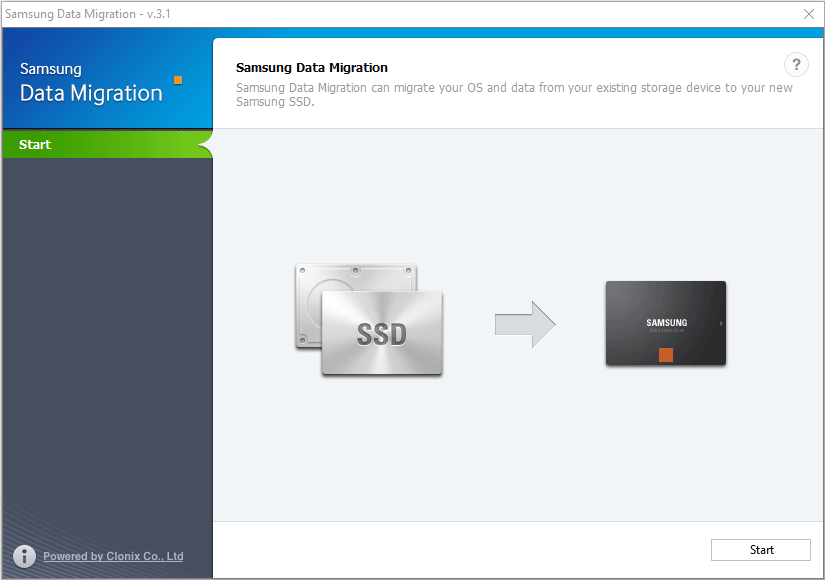
Pero, el software Samsung Data Migration solo se encuentra disponible para los productos Samsung SSD y no es compatible con los SSD de otros fabricantes. Si tienes un SSD Samsung y quieres transferir los archivos desde otros discos al SSD Samsung, puedes utilizar este software.
Además, solo se puede utilizar este software para clonar discos. Si lo que quieres es administrar tus discos, entonces deberás descargar otro software distinto.
Artículo relacionado: Aquí tienes una solución si el clonado de Samsung Data Migration falla (Funciona 100%).
De igual manera, el software de migración de datos de Intel se puede utilizar para copiar fácilmente los contenidos de un dispositivo de almacenamiento antiguo a un nuevo SSD de Intel. Si tienes un SSD Intel, entonces puedes utilizar este software para actualizar tu disco duro. No obstante, este cuenta con más funciones que el software Samsung Data Migration, como por ejemplo para crear dispositivos arrancables de rescate.
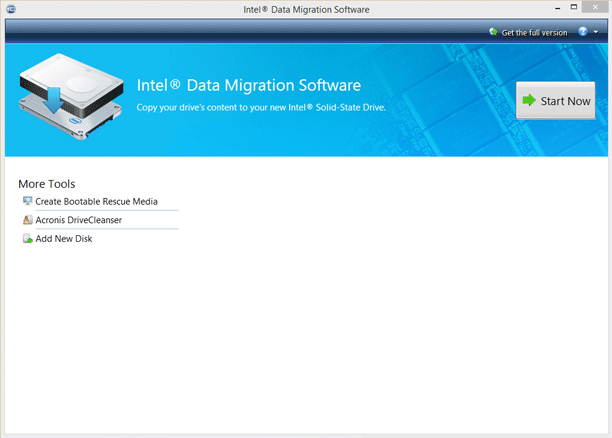
Si quieres actualizar tu ordenador a un nuevo SSD, como un Samsung SSD o un Intel SSD, entonces puedes utilizar el software de migración de datos SSD mencionado anteriormente. Sin embargo, ¿qué pasa si tu SSD no es de marca Samsung ni es un Intel SDD? O, ¿qué pasa si tu nuevo disco duro es un HDD tradicional? O, ¿qué pasa si quieres migrar solo el sistema operativo al nuevo SSD? Entonces, tienes que valorar el uso de otro software.
2. MiniTool Partition Wizard
El segundo software es MiniTool Partition Wizard. Es un programa profesional de administración y particionado de discos. Este software te puede ayudar a clonar un disco y una partición para hacer copias de seguridad y para migrar datos. También puede ayudarte a migrar el sistema operativo de HDD a SSD y viceversa.
También te permite clonar los datos a un disco de menor capacidad, siempre y cuando tenga suficiente espacio libre para guardar los datos que tienes en el disco de origen.
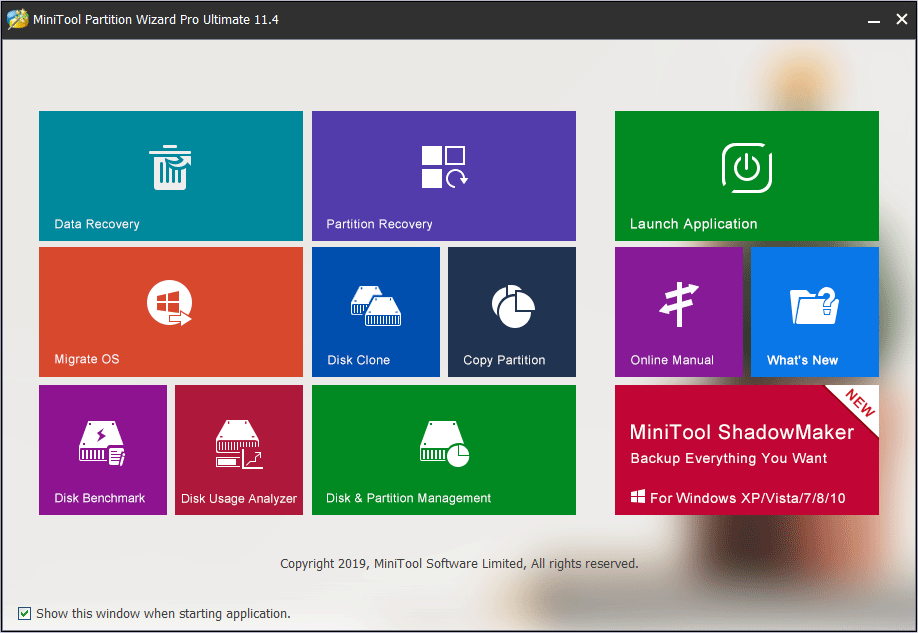
Como se mencionó antes, MiniTool Partition Wizard es un programa para gestionar particiones. Por lo tanto, este software puede ayudarte a administrar mejor tus discos.
Además, también puedes probar el rendimiento del disco, comprobar y reparar problemas de disco, mover y cambiar el tamaño de una partición, administrar un volumen dinámico, crear medios de arranque, recuperar archivos eliminados o recuperar datos de particiones y de discos perdidos o discos formateados.
MiniTool Partition Wizard FreeHaz clic para Descargar100%Limpio y seguro
En una palabra, este es un programa multifuncional. Puedes probarlo, seguro que no te defraudará. Haz clic aquí para consultar tutoriales sobre cómo usar MiniTool Partition Wizard.
3. Paragon Drive Copy Professional
Paragon Drive Copy Professional es una buena opción para migración y para hacer copias de seguridad de datos. También cuenta con algunas funciones de gestión de particiones. Igual que ocurre con MiniTool Partition Wizard, Paragon Drive Copy Professional es capaz de clonar un disco y de migrar el sistema operativo. Puede restaurar tus datos de las copias de seguridad.
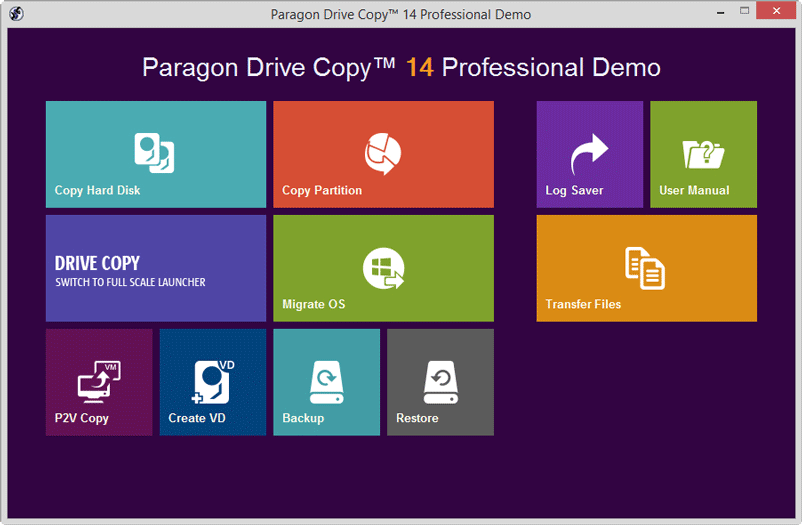
Sin embargo, este es un software relativamente malo administrando discos, en la reparación de discos y en la recuperación de datos. Si no has hecho una copia de seguridad antes de que tus datos se perdieran o le ocurre algo malo a tu disco, el software no podrá ayudarte con estos problemas.
Por supuesto, si solo quieres utilizarlo para clonar un disco y particiones o migrar el sistema operativo, este software puede ayudarte a hacerlo.
4. Acronis True Image
Acronis True Image es un software que puede proteger los datos de los usuarios. Tiene la posibilidad de restaurar una imagen que haya sido capturada previamente a otro disco, replicar la estructura y el contenido a un nuevo disco, clonar disco y cambiar el tamaño de una partición, incluso si el disco nuevo tiene una capacidad diferente.
Puede clonar el sistema operativo y el disco de tu equipo. Puede hacer copias de seguridad de tus datos a una unidad local o en la nube. Puedes recuperar un archivo determinado de las copias de seguridad.
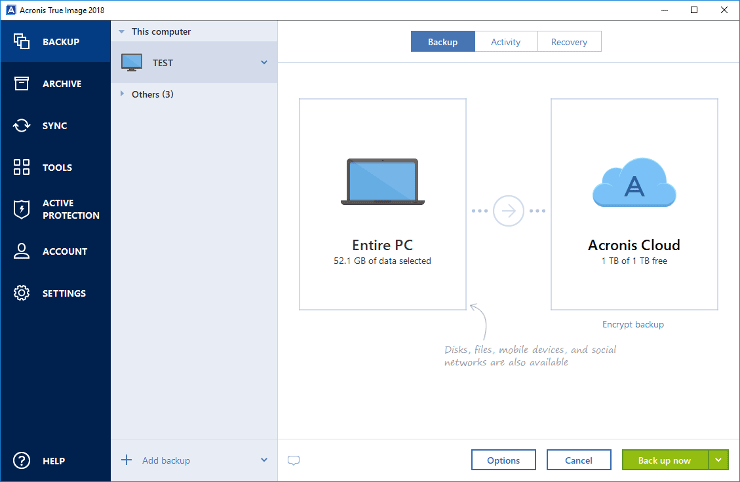
Si quieres, puedes migrar tus datos a la nube para ahorrar espacio en el disco duro. Es una buena opción elegir este programa. Para liberar espacio en tu disco duro, debes administrar tu disco de manera correcta.
5. NovaBACKUP PC
NovaBACKUP PC es un software de copia de seguridad para PC sencillo, potente y automático. Puede hacer copias de seguridad de discos, de sistemas operativos y de archivos individuales. Puedes guardar tus datos de respaldo a cualquier dispositivo local o en la nube. Luego, puedes recuperar instantáneamente todo tu sistema en tu equipo con este software en solo unos minutos.
Cuenta con una velocidad de copia de seguridad y restauración rápidas, respaldada por procesos multi-hilo. Si te ocurre algún desastre con tus datos o con tu equipo, puedes rescatar los datos rápidamente desde las copias de seguridad.
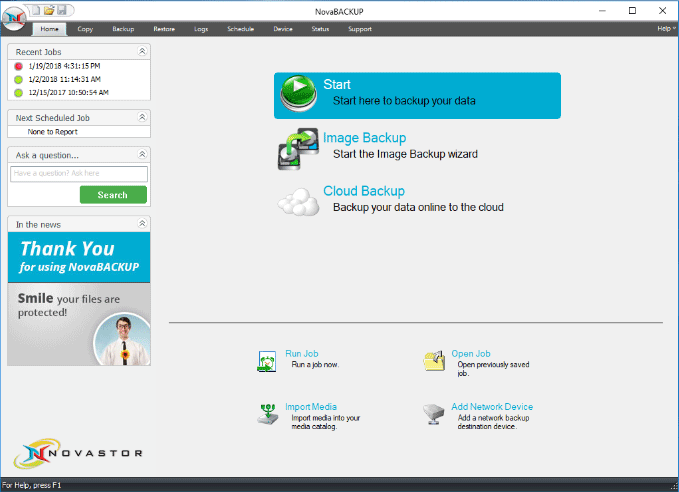
Este software sirve para satisfacer las necesidades del usuario solo si se utiliza para fines personales.
6. Macrium Reflect 7
Macrium Reflect 7 soporta tres funciones esenciales: copias de seguridad gratis, crear imágenes de disco y clonación. Con él puedes hacer copias de seguridad de tus datos en unidades locales, de red y en USB. También puedes proteger tu ordenador del ransomware utilizando Macrium Image Guardian y restaurar sistemas que no arrancan con copias de seguridad.
Además, cuenta con otras características como crear una imagen de un sistema operativo Windows funcional, restaurar archivos selectivos de las copias de seguridad y programar copias de seguridad con plantillas flexibles. También soporta funciones como registrar eventos en Windows y MS Exchange, aparte de copias de seguridad SQL granular.
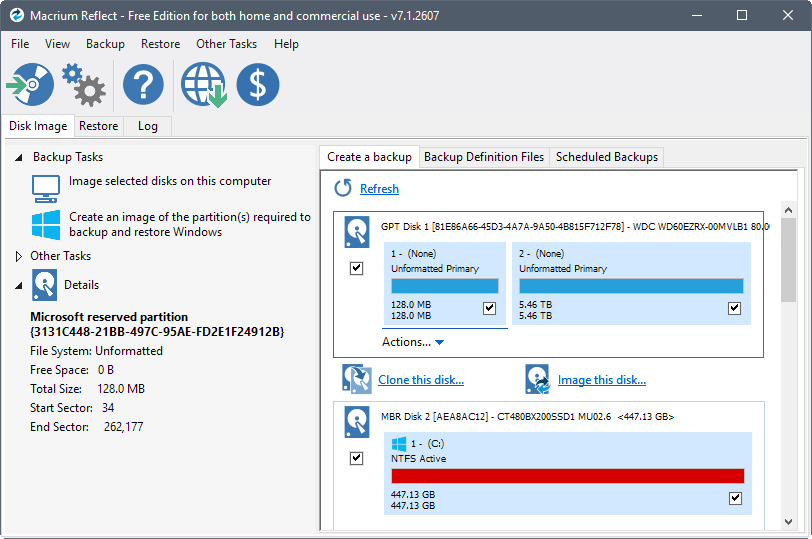
En una palabra, con este software no solo puedes clonar discos y migrar el sistema operativo, sino que también puedes hacer copias de seguridad de tu ordenador regularmente. A un nivel, este software es parecido a MiniTool ShadowMaker.
Si quieres migrar tus datos, también puedes usar este software.
7. DriveImage XML
DriveImage XML es un software de copia de seguridad e imagen para utilizar con unidades lógicas y particiones. Puede utilizarse para hacer copias de seguridad de particiones, unidades lógicas y archivos de imagen. Puedes utilizarlo para hacer copias de seguridad automáticas y para restaurar archivos selectivos de las copias de seguridad.
Cuando se hace una copia de seguridad de los datos con este software, el destino puede la misma unidad o una diferente. A l ahora de crear una imagen, el software utiliza los servicios de Microsoft Volume Shadow Services (VSS) que te permiten crear «imágenes calientes» de manera segura, incluso desde una unidad que todavía se encuentra en uso. Las imágenes se guardan en archivos XML, razón por la que también se pueden procesar con herramientas de terceros.
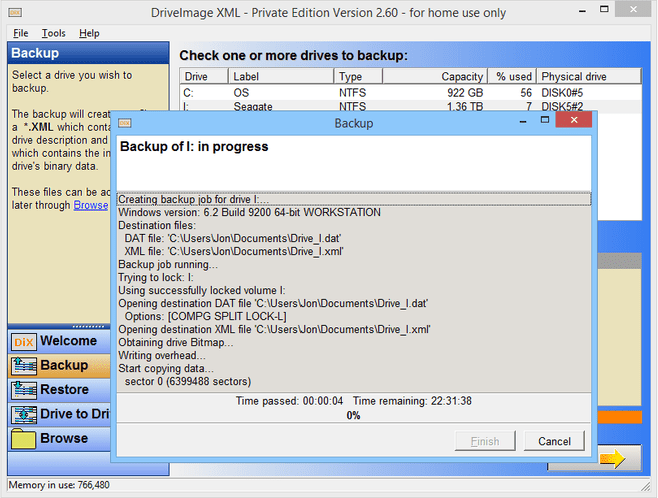
DriveImage XML se encuentra disponible en Private Edition y en Commercial Edition. Para usuarios individuales, la Private Edition es capaz de satisfacer las necesidades cotidianas.
8. Clonezilla
Clonezilla puede ayudarte con el desarrollo del sistema, la copia de seguridad completa y la recuperación. Es un programa para clonación y creación de imágenes de discos y particiones.
Clonezilla cuenta con muchas funciones. Por ejemplo, puedes crear el archivo de imagen a cualquier sitio; soporta un modo desatendido; permite personalizar la clonación de discos y la creación de imágenes con parámetros de arranque; puedes restaurar una sola imagen a más de una unidad local; la imagen que has creado puede ser cifrada para su protección con eCryptfs, dispone de un sistema de archivos apilado criptográfico empresarial que es compatible con POSIX.
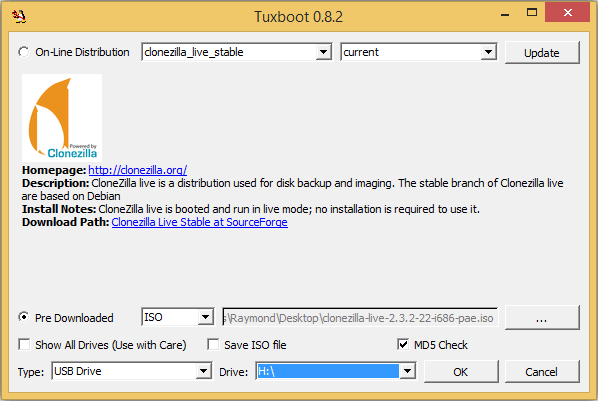
Pero, para utilizarlo, primero debes crear una una unidad USB de arranque, pues este software no se ejecuta en Windows.
Además, Clonezilla cuenta con las limitaciones siguientes: la partición de destino debe ser igual o de mayor tamaño que la partición de origen; la copia de seguridad diferencial/incremental no está implementada todavía; no puedes recuperar un archivo solo de la imagen.
9. DAEMON Tools Pro 8
DAEMON Tools Pro 8 es un software de emulación que con imágenes de disco y unidades virtuales. Tiene los contenedores TrueCrypt que sirven para almacenar datos sensibles y confidenciales. Permite crear imágenes nuevas y editar las existentes de CDs de audio y datos, grabar datos con RMPS, clonar un disco, crear una imagen de disco RAW del contenido de un dispositivo USB, restaurar una memoria USB a su estado de fábrica.
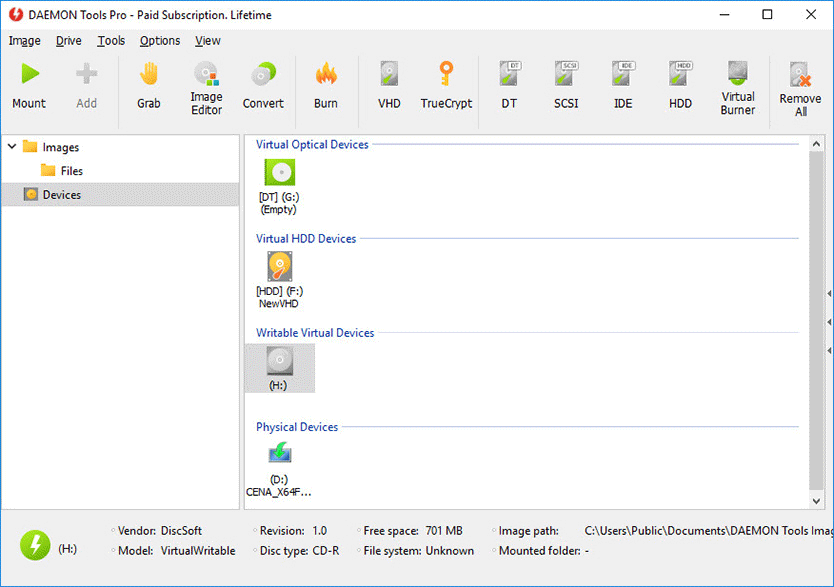
Si quieres migrar los datos a un lugar seguro, puedes utilizar este software.
10. O&O Diskimage
O&O Disk Image es un programa de copia de seguridad para Windows. Te permite copiar el contenido de todo un equipo, de los discos duros o archivos individuales, incluso cuando se está utilizando el ordenador. Puedes restaurar el equipo o los archivos a los originales si se pierden.
Puedes crear VHD directamente, restaurar el sistema en un hardware diferente y, también, admite la realización de copias de seguridad automáticas.
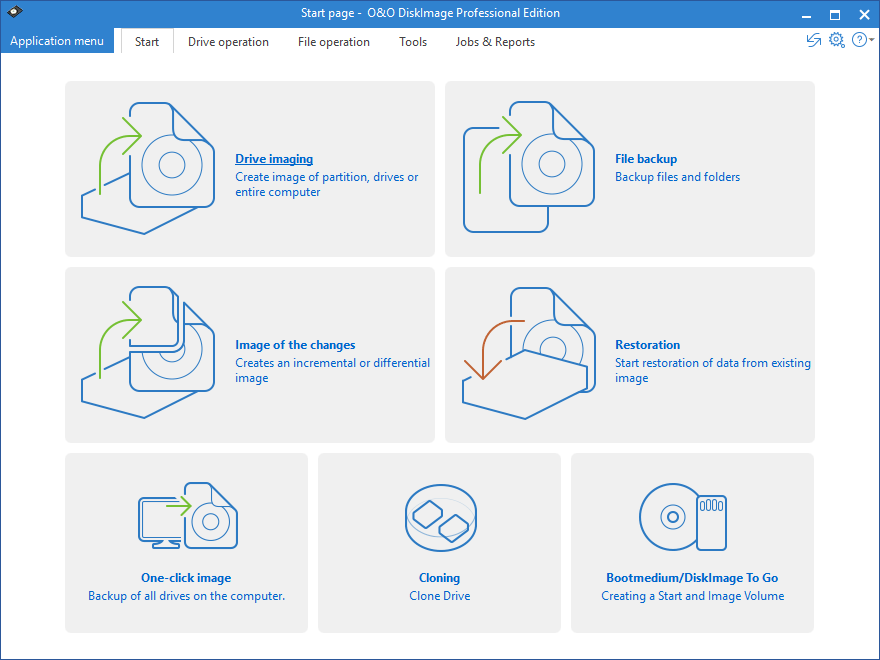
¿Qué hacer después de migrar el sistema operativo o actualizar a un disco nuevo?
Existen muchos programas para la migración de datos. Puedes clonar los datos a otros dispositivos de almacenamiento para evitar pérdida de datos o migrar el sistema operativo.
Sin embargo, después de haber utilizado el software anterior para migrar el sistema operativo o actualizar tu equipo a un disco nuevo, debes configurar el firmware del equipo para que arranque desde el disco nuevo. Muchos usuarios preguntan en los foros por qué sus equipos no arrancan desde el nuevo disco después de realizar la clonación del disco duro. Esta puede ser una de las razones.
Entonces, ¿cómo se configura el firmware del equipo para que el ordenador arranque desde el disco nuevo? Por favor, consulta el tutorial.
Paso 1: reinicia tu PC y sigue el asistente que aparece en la pantalla cuando enciendes el equipo para entrar a la BIOS. Normalmente, se necesita presionar una tecla específica (la tecla para entrar a la BIOS puede ser distinta según los diferentes fabricantes de ordenadores).
Paso 2: ve a la página de Inicio utilizando las teclas de las flechas. Después, configura el disco nuevo en primer lugar de la secuencia de arranque y luego guarda todos los cambios.
Paso 3: sal de la BIOS y continúa para reiniciar tu equipo.
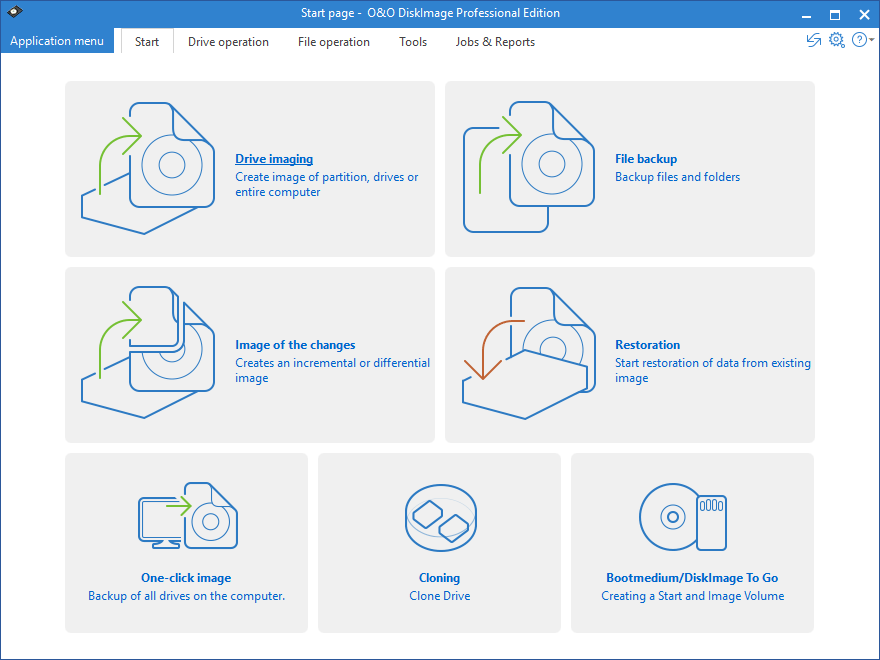
Si aún no puedes arrancar tu equpo desde el disco nuevo, puedes hacer clic en Las 5 mejores soluciones para reparar un SSD que no arranca para descubrir otros métodos más.
Conclusión
¿Te ha parecido útil este artículo? ¿Conoces otro software de migración de datos? Déjanos tus comentarios. Si tienes cualquier tipo de problema a la hora de clonar una partición, disco o sistema operativo, deja un comentario con los detalles a continuación para que lo discutamos o envíalo por correo electrónico a [email protected] para que te ayudemos. Te contestaremos lo antes posible.